
Mündəricat:
- Müəllif John Day [email protected].
- Public 2024-01-30 07:48.
- Son dəyişdirildi 2025-01-23 12:56.

ATMEGA328P Companion: Yükləyici və Proqramçı Modulu
Mənim kimi olsanız, layihələrə və Arduinoya aludə olursunuz. Ancaq bir Arduino ilə beyin olaraq bir çox layihə etdinizsə, ehtimal ki, bütövlükdə Arduino lövhəsinə baxmaqdan, layihənizi qarışdırmaqdan və ümumiyyətlə pis görünməkdən bezməyə başladınız. Beləliklə, Arduino lövhələrindən yalnız IC istifadə etməyə keçmək istədiyimə qərar verdim.
Atmega328p daxil edin.
Atmega328p, ehtimal ki, bazarda ən çox istehsal olunan Arduino uyğun IC -dir. Heç bir şəkildə ən ucuz və ya ən güclü deyil, lakin bunların hər ikisini nəzərə alsaq, mənim fikrimcə, dollar başına ən yaxşı performansdır. Beləliklə, layihələrinizin daha peşəkar və daha az rəf modullarının birləşməsinə bənzəməsinə başlamağa hazırsınızmı? Əgər belədirsə, bu təlimatı oxuyun və öz modulunuzu qurmaq üçün lazım olan məlumatları əldə edəcəksiniz ki, bu da yükləyicini hədəfinizə yükləməyə imkan verəcəkdir: atmega328p. fərdi layihələriniz üçün.
Addım 1: BOM və Alətlər
Hər şeydən əvvəl, bu təlimatlı bir təlimatın necə qurulacağını addım -addım söyləmək olmaz, amma bunun əvəzinə bir şematik oxumağı bildiyinizi və bunu bir lövhəyə çevirə biləcəyinizi düşünürəm. Bunu nəzərə alaraq, burada lazımi alətlər və materiallar var:
Materiallar:
- 1x 40x60mm protoboard və ya PCB
- 1x 6pin kişi başlığı (Düz açılı kişilərdən istifadə etdim)
- 2x 14pin qadın başlıq
- 1x 6pin qadın başlıq
- 1x 2 pinli qadın başlığı
- 2x 22pF kondansatör (22)
- 1x 0.1uF kondansatör (104)
- 1x 10kohm rezistor
- 2x 330ohm rezistor
- 1x LED (güc göstəricisi üçün istənilən rəng - PCB dizaynı üçün 3 mm)
- 1x LED (rəqəmsal pin 13 üçün hər rəng rəngli eskiz üçün - PCB dizaynı üçün 3 mm)
- 1 x 16 MHz kristal
- 1x sürüşmə açarı
- 1x ani düymə
Alətlər:
- Arduino Uno
- Lehimleme dəmir
- 6x M-M tullananlar
- FTDI proqramçısı
- FTDI proqramçınıza uyğun USB kabeli
- Arduino IDE
Addım 2: Şematik/Layout
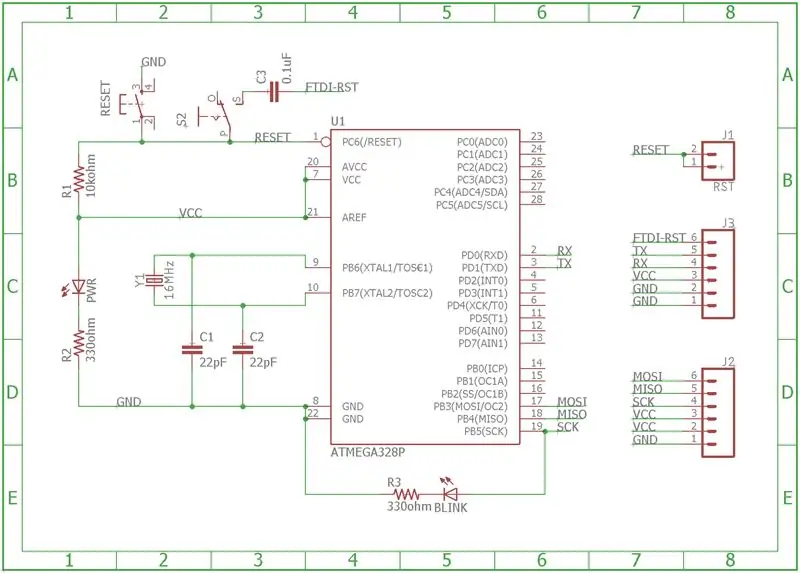

Bu addıma istifadə etdiyim kartal faylları əlavə olunur. Onları dəyişdirmək və istədiyiniz kimi dəyişdirməkdə azadsınız. Bununla birlikdə, lövhəni bütün izlərin alt təbəqədə olması üçün dizayn etdim, belə ki, bir tərəfli lövhə ilə bir PCB dəyirmanında (biriniz varsa) istehsal etmək asandır. Həm də alt hissədədir ki, komponentləri bir -birinə lehimləmək asandır.
PCB istəsəniz, sevdiyiniz istehsalçı üçün lazım olan gerber fayllarını əldə etmək üçün CAM -ı işə salın. OSH Park -ı sevirəm, çünki onlara yalnız lövhə faylını verirsən və lazım olan faylları əldə etmək üçün lazımi CAM -ları işə salırlar.
Addım 3: Lehimləmə


Beləliklə, bu lövhəni düzəltməyin üç yolu var:
- Bir PCB doldurulması
- Dəyirmi lövhənin doldurulması
- Bir protoboardın doldurulması
PCB -ni doldurmaq olduqca sadədir və hər şey etiketli olduğu üçün heç bir problem yaratmamalıdır.
İşlənmiş taxtanı doldurmaq da çox çətin olmamalıdır, çünki PCB ilə eyni şəkildə modelləşdirilmişdir, ancaq işarələriniz yoxdur, buna görə də əşyalar qoyduğunuzdan əmin olmaq üçün Kartaldakı lövhə faylını izləyin. doğru yerdə (xüsusən LED -lərin polaritesi).
Nəhayət, bir protoboard doldurmaq ən çox düşünüləndir, lakin bu o qədər də çətin deyil. Bu addımda protoboard versiyamı və hər şeyə necə uyğun olduğumu göstərən bir neçə şəklim var. LM7805, iki 4.7uF kondansatör və vida terminalının lövhənizdə olmayacağını unutmayın. Xarici gücə sahib olmaq fikrinə sahib idim, amma bu barədə düşünməyə başladıqdan sonra bunun boş yerin boşa çıxması olduğuna qərar verdim.
Addım 4: Yükləmə

Arduino Yükləmə Quraşdırma:
Beləliklə, digər Arduino -ya ehtiyacınız olacaq. Əvvəlcə bura gedin və bu adamdan faylları yükləyin. Bu nöqtədə, faylların bir neçə yaşı var, amma yenə də əla işləyirlər. Onları yüklədikdən sonra optiLoader.inonu açın və Arduino IDE -dən qovluğa daxil etməyinizi istəyəcək. Bunu edin və sonra optiLoader.h faylını.ino qovluğuna qoyun. İndi bu eskizi yüklənən Arduino -ya yükləməyə hazırsınız. Bir Arduino Uno istifadə etdim, buna görə də bunun işlədiyini bilirəm, amma əminəm ki, digər lövhələrlə də işləyəcək.
OptiLoader.ino'yu Arduino -ya yüklədikdən sonra hamısı bir çox fərqli Arduino çipini yükləmək üçün qurulmuşdur. Mən bunu yalnız atmega328p ilə etdim, lakin kod, hədəf MCU -nu aşkar etmək və düzgün önyükleyicini yandırmaq üçün qurulmuşdur, bu olduqca gözəldir. Beləliklə, indi bu Arduino -nu quraşdırılmış bir çip ilə Atmega Companion lövhəsinə bağladığınızda və açdığınızda, hədəfin atmega328p olduğunu avtomatik olaraq aşkar edəcək və müvafiq yükləyicini avtomatik olaraq yanıb -sönəcəkdir. Yenidən atlama, qəribə bir şey yoxdur; sadəcə qoşun və oynayın.
Önyükləyicini yoldaş lövhəsinə bağlayın:
[Bootloader Arduino] [Atmega328p Müştərək lövhəsi]
- D10 Sıfırlama / pin 1
- D11 MOSI / pin 17
- D12 MISO / pin 18
- D13 SCK / pin 19
- 5V Vcc / pin 20 və ya 21
- GND Gnd / pin 22
Sancaqlar IC -nin ayaqlarına aiddir. Bu çaşqındırsa, yoldaş lövhəsindəki sancaqlar etiketli olduğu üçün sxematik/layout addımından lövhə şəklinə baxın.
Yükləyicinin yanıb -sönməsi:
OptiLoader.ino eskizi ilə Bootloader Arduino quruluşuna sahib olduğunuza və indi də Müştəri lövhəsinə qoşulduğuna görə, yoldaş lövhə keçidinin "yükləmə" yerinə "yükləmə" olaraq qurulduğundan əmin olun və sonra Arduino kompüterə. Həm Arduino, həm də yoldaş lövhənizdəki işıqların dəfələrlə yanıb -sönməsini görməlisiniz. Bir neçə saniyədən sonra hər ikisi qaranlıqlaşmalı və artıq yanıb sönməməlidir. Bu, yəqin ki, yükləyici ilə atmega328p IC -ni uğurla yandırdığını göstərir. Hər şeyin yaxşı getdiyinə əmin olmaq üçün onu kompüterinizə qoşun və Arduino IDE -ni, sonra isə serial monitorunu açın. Baud sürətini 19200 -ə dəyişin. Sonra avtomatik olaraq yenidən başlamazsa, Arduino cihazınızdakı sıfırlama düyməsini vurun. Ssenarinin nə etdiyini izah edən bir dəstə mətn görməlisiniz. Sonda heç bir səhv mesajı olmamalı və prosesin bitdiyini bildirməlidir.
Bir səhv alsanız, açarınızı yoxlayın və "önyükleme" etdiyinizdən əmin olun. Bu nöqtədə hələ də səhvlər varsa, bütün kabellərinizi yoxlayın və düzgün olduğundan əmin olun.
Addım 5: Yükləmə

Bu asan addımdır.
Əvvəlki addımdakı bütün telləri ayırın və açarı "yükləmə" dən "yükləmə" yə çevirin. FTDI modulunu qoşun. Adafruit CP2104 və SparkFun CH340G -ni çox bəyənirəm, çünki onlar nisbətən ucuzdur və pinout yoldaşı lövhəsindən çıxan FTDI sancaqlarına uyğundur.
FTDI -ni yoldaş lövhənizə qoşduqdan sonra davam edin və kompüterinizə qoşun. Oradan, önyükleyicinin düzgün çırpıldığından əmin olmaq üçün yanıb sönmə nümunəsi eskizini yükləyin. Lövhələr menyusundan Arduino/Genuino Uno seçin. Göz qırpım eskizi yükləndikdən sonra gözlədiyiniz kimi yanıb -sönən LED -in yanıb -sönməsini görməlisiniz. Bu işə yarayarsa, başqa bir Arduino ilə olduğu kimi, IC -yə öz xüsusi eskizlərinizi yükləməyə hazırsınız.
Addım 6: Gələcək İş
Gələcəkdə bunu bir Arduino Uno qalxanı halına gətirməyi planlaşdırıram. Bunu etmək çox uzun çəkməməlidir və insanlar istəsələr bunun üçün Eagle fayllarını da bura yükləyə bilərəm. Bu, yükləmə addımını asanlaşdıracaq, çünki onu yanlış bağlamaqdan narahat olmayacaqsınız. Təkmilləşdirmə ilə bağlı digər təkliflərə də açıqam, amma bununla bağlı daha çox iş görəcəyimə şübhə etmirəm, çünki bu, gələcək layihələrimi hazırlamaq üçün lazımlı bir addım idi.
Gələcək layihələrimdən daha çoxunu görmək istəyirsinizsə, mənə bildirin, mən də ictimaiyyəti məlumatlandırmağa çalışacağam.
Tövsiyə:
Yalnız Arduino ATmega328p: 7 addım (şəkillərlə)

Tək Arduino ATmega328p: Hamısı öyrədilə bilən " İkili Oyun " Keebie81 tərəfindən https://www.instructables.com/id/Binary-Game/ Ancaq düşündüm ki, Arduino lövhəsi əvəzinə müstəqil bir versiya daha yaxşı olardı
Yoldaş Qutu Tarifi (Hardware Remix / Circuit Bending): 11 Addım (Şəkillərlə)

Companion Box Recipe (Hardware Remix / Circuit Bending): Hardware remixing musiqi texnologiyalarının təcrübələrini yenidən araşdırmağın bir yoludur. Yoldaşlıq qutuları, əyilmiş DIY elektron musiqi alətləridir. Etdikləri səslər istifadə olunan dövrə bağlıdır. Hazırladığım qurğular çox effektli
Çubuq Grafiği və Atmega328p istifadə edərək Xüsusi DIY İstilik Ölçənini necə etmək olar: 3 addım (şəkillərlə)

Bar Graph & Atmega328p istifadə edərək Xüsusi DIY İstilik Ölçənini necə etmək olar: Bu yazıda sizə Bar Graph & Atmega328p. Yazıda dövrə diaqramı, PCB istehsalı, Kodlaşdırma, Montaj & Test. Bütün bunları ehtiva edən bir video da əlavə etdim
Bağımsız Atmega328P -dən istifadə edərək Uzaqdan İdarə olunan Sünbül Buster və ya Switch Lövhəsini necə etmək olar: 6 addım (şəkillərlə)

Bağımsız Atmega328P -dən istifadə edərək Uzaqdan İdarə olunan Sünbül Buster və ya Switch Lövhəsini necə etmək olar: Bu layihədə, bağımsız Atmega328P istifadə edərək uzaqdan idarə olunan Spike Buster və ya Switch Board -un necə qurulacağını göstərəcəyəm. Bu layihə çox az komponentli Xüsusi PCB lövhəsi üzərində qurulmuşdur. Videoya baxmaq istəsəniz, mən də eyni şeyi yerləşdirmişəm və ya
ATTiny85, ATTiny84 və ATMega328P proqramlaşdırılması: ISP olaraq Arduino: 9 addım (şəkillərlə)

ATTiny85, ATTiny84 və ATMega328P: Arduino ISP olaraq Proqramlaşdırma: Ön söz Bu yaxınlarda bir neçə ESP8266 əsaslı IoT layihəsi hazırladım və əsas prosessorun idarə etmək üçün lazım olan bütün vəzifələri yerinə yetirməkdə çətinlik çəkdiyini gördüm, buna görə də bir hissəsini paylamaq qərarına gəldim. fərqli bir mikr üçün daha az əhəmiyyətli fəaliyyətlər
